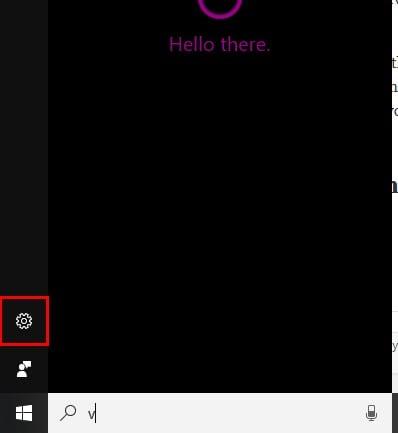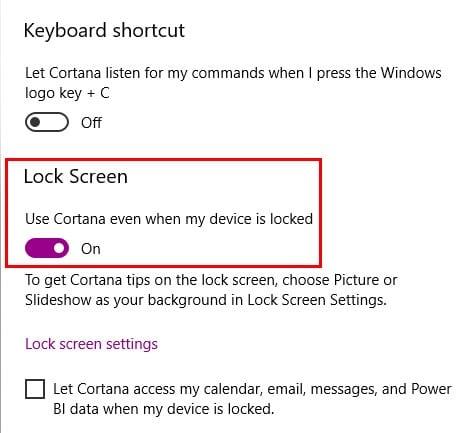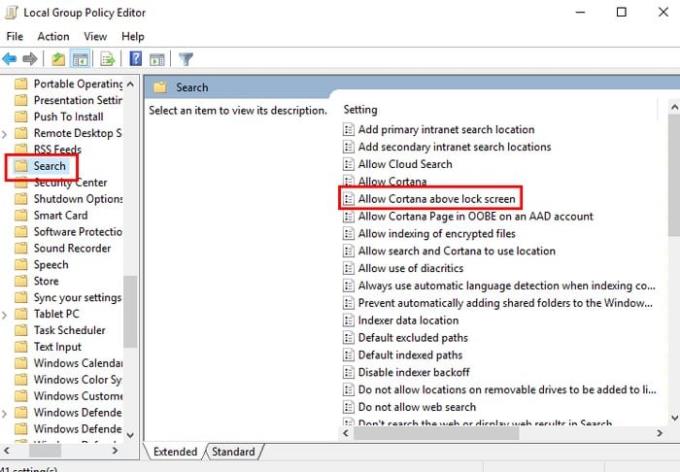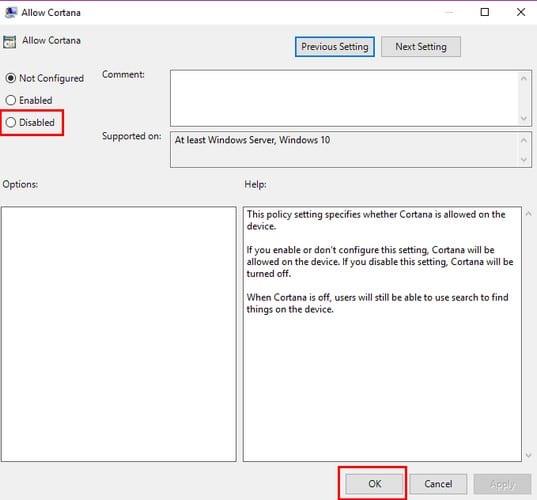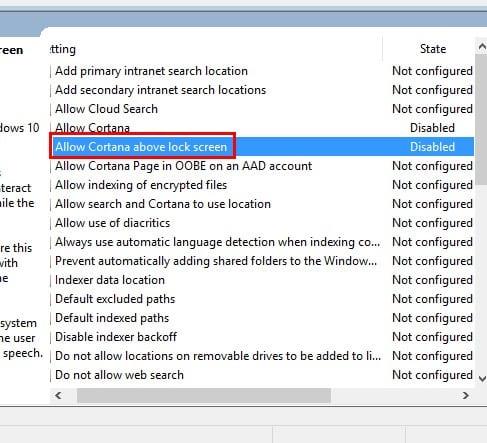Cortana može biti zgodna jer vam može dati sve vrste informacija. Ali, to ne znači da biste je možda željeli posvuda, uključujući i zaključani zaslon. Uostalom, otkriveno je da je poznato da Cortana ima sigurnosne nedostatke.
Iako Microsoft uvijek radi na popravku, taj popravak možda neće doći čim biste željeli. U međuvremenu, najbolje je da samo vi imate pristup Cortani kada želite i da izbjegavate da netko drugi radi tko zna što s vašim računalom.
Onemogućavanje Cortane na zaključanom zaslonu pomoću postavki
Da biste uklonili Cortanu sa zaključanog zaslona računala, morat ćete otići u njezine postavke. Upišite bilo što u traku za pretraživanje Cortane i kliknite na zupčanik.
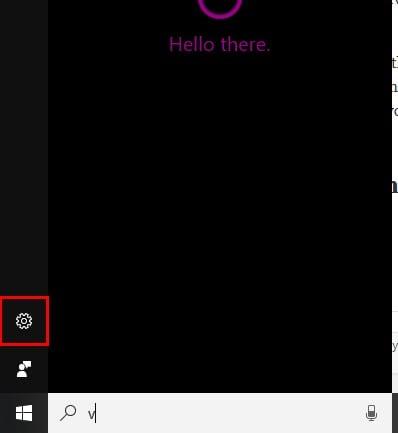
Nakon što ste na stranici Postavke, pomaknite se dolje do mjesta gdje piše Zaključani zaslon (nećete se morati puno pomicati). Trebali biste vidjeti opciju koja kaže Koristi Cortanu čak i kada je moj uređaj zaključan.
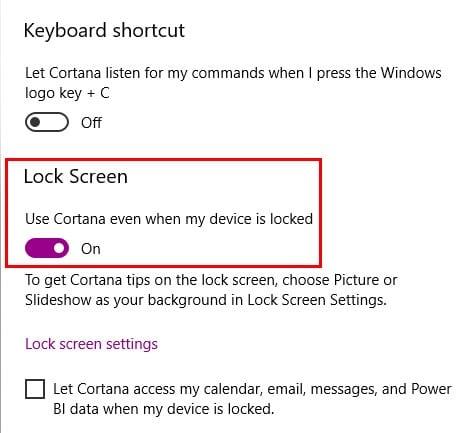
Onemogućavanje Cortane na zaključanom zaslonu pomoću grupnih pravila
Također možete koristiti Local Group Policy Editor da onemogućite Cortanu na zaključanom zaslonu. Otvorite okvir za pokretanje pritiskom na tipke Windows i R na tipkovnici ili možete upisati run u traku za pretraživanje.
Upišite gpedit.msc i kliknite OK. U lijevom oknu potražite Konfiguracija računala > Administrativni predlošci > Windows komponente > Dopusti Cortana iznad zaključanog zaslona.
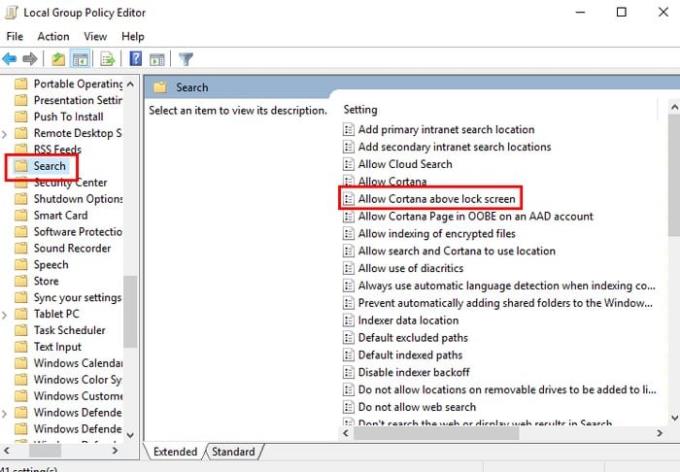
Sada će se pojaviti prozor s tri opcije u gornjem lijevom kutu: Nije konfigurirano, Omogućeno i Onemogućeno. Kliknite na Onemogućeno, a zatim na OK.
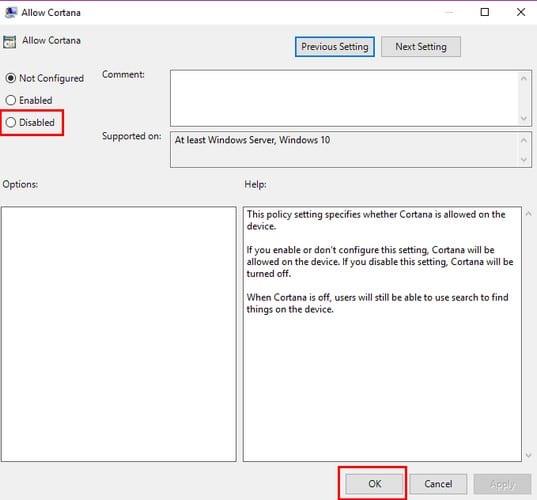
Kliknite na karticu Standard na dnu i u stupcu Stanje, sada bi trebalo reći da je Cortana onemogućena.
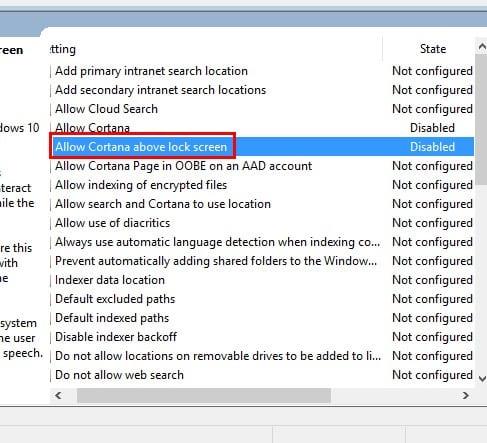
Sada je sigurno nastaviti i zatvoriti uređivač pravila lokalne grupe. Postoje dva načina na koja ga možete zatvoriti, ili klikom na X kao i obično ili klikom na Datoteka nakon čega slijedi Izlaz. Ovo je dio u kojem ponovno pokrećete računalo.
Isključite Cortanu pomoću uređivača registra
Ako radije koristite uređivač registra za isključivanje Cortane, morat ćete ponovno otvoriti okvir Pokreni pritiskom na tipke Windows i R. No, ovaj put ćete morati upisati regedit i kliknuti da kada vas pitaju dopuštate li ovoj aplikaciji unošenje promjena.
Kliknite na HKEY_CURRENT_USER\SOFTWARE\Microsoft\Speech_OneCore\Preferences i dvaput kliknite na VoiceActivationEnableAboveLockscreen.
Sada promijenite podatke o vrijednosti na 0 i ne zaboravite kliknuti U redu. Ako ne vidite opciju Windows Search, desnom tipkom miša kliknite prazan prostor na desnom oknu nakon što kliknete mapu Windows i odaberite tipku -< Novo.
Morat ćete imenovati ključ Windows Search i kada se stvori, kliknite ga desnom tipkom miša i odaberite Novo, a zatim DWORD (32-bit). Provjerite jeste li ga nazvali AllowCortana i kada se pojavi vrijednost bi trebala biti postavljena na nulu. Sada je sigurno napustiti uređivač registra.
Zaključak
Bolje je biti siguran nego žaliti i zato bi se mnogi mogli odlučiti za onemogućavanje Cortane na zaključanom zaslonu. Koju ćete metodu prvo isprobati?